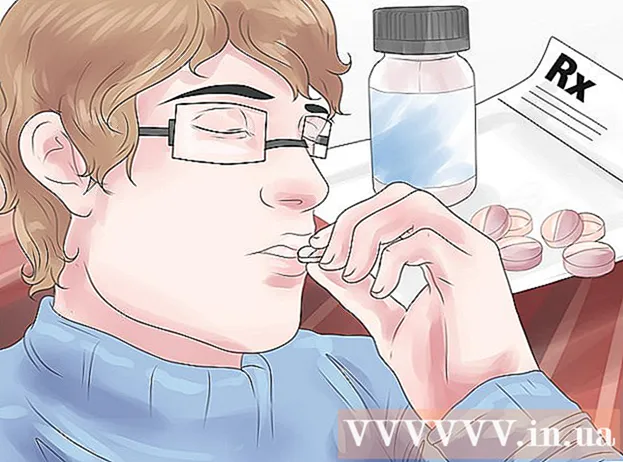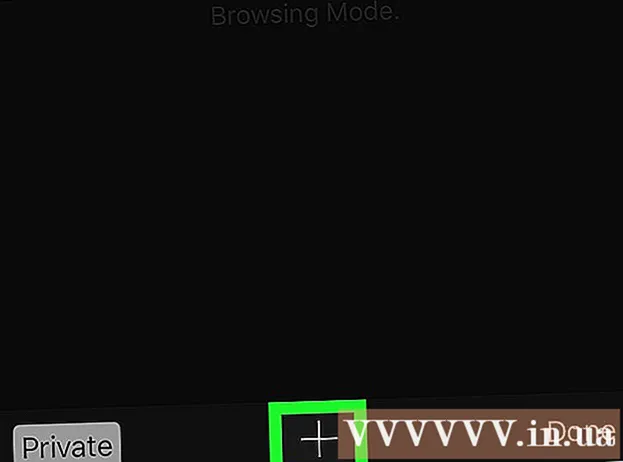Հեղինակ:
Louise Ward
Ստեղծման Ամսաթիվը:
10 Փետրվար 2021
Թարմացման Ամսաթիվը:
1 Հուլիս 2024
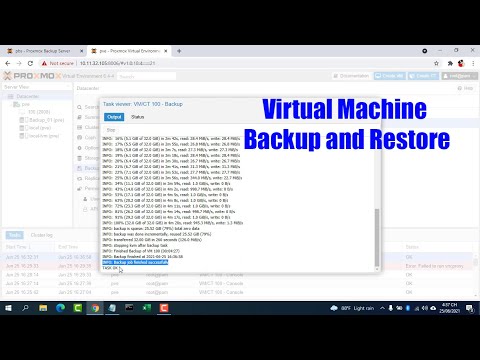
Բովանդակություն
Այս wikiHow- ը ձեզ սովորեցնում է, թե ինչպես կարգավորել և միանալ FTP սերվերին Ubuntu Linux- ով աշխատող համակարգչում: FTP սերվերները շատ օգտակար են ձեր համակարգչից տվյալներ պահելու և մյուսներին այդ ֆայլերը զննելու համար: Ձեր համակարգչից կապ հաստատելու համար ձեզ հարկավոր է FTP սերվեր: Անհրաժեշտ է նաև թարմացնել Ubuntu- ի վերջին տարբերակին:
Քայլեր
4-րդ մասի 1-ը. FTP շրջանակի տեղադրում
Համոզվեք, որ ձեր Ubuntu տարբերակը արդիական է: Ubuntu- ի 17.10 և ավելի բարձր տարբերակները ունեն շատ տարբեր ֆայլերի ուղիներ, քան նախորդ տարբերակները, այնպես որ ձեզ հարկավոր է թարմացնել Ubuntu- ի վերջին տարբերակին.
- Բաց Տերմինալ
- Մուտքագրեք պատվերsudo apt-get- ի նորացում ապա սեղմել Մտեք.
- Մուտքագրեք գաղտնաբառը և հպեք Մտեք.
- Ներմուծում յ հայտնվում է, ապա սեղմեք Մտեք.
- Սպասեք, որ արդիացումն ավարտվի տեղադրումը, իսկ եթե հուշվի, վերագործարկեք ձեր համակարգիչը:

Բաց տերմինալ Կտտացրեք ընտրացանկին Դիմումներ⋮⋮⋮, ոլորեք ներքև և կտտացրեք պատկերակին Տերմինալ սկսել.- Կարող եք նաև սեղմել Ալտ+Ctrl+Տ տերմինալը բացելու համար:
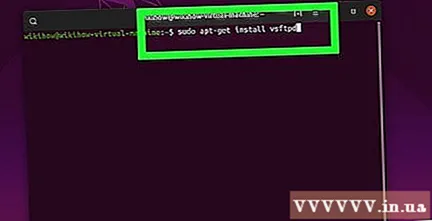
Մուտքագրեք VSFTPD տեղադրման հրամանը: Մուտքագրեք պատվեր sudo apt-get տեղադրել vsftpd մեջ տերմինալ, ապա սեղմել Մտեք.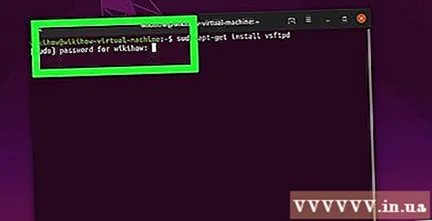
Մուտքագրեք գաղտնաբառը Մուտքագրեք գաղտնաբառը, որն օգտագործում եք ձեր համակարգիչ մուտք գործելու համար, ապա հպեք Մտեք.
Սպասեք VSFTPD- ի տեղադրմանը: Դա կտևի մոտ 5-20 րոպե ՝ կախված ձեր FTP կարգավորումից և ինտերնետ կապից, այնպես որ համբերատար եղեք:
Տեղադրեք FileZilla- ն: Սա այն ծրագիրն է, որը դուք կօգտագործեք ձեր սերվերին տվյալներ մուտք գործելու և վերբեռնելու համար: Տեղադրելու համար խնդրում ենք.
- Մուտքագրեք պատվեր sudo apt-get տեղադրել filezilla
- Եթե հուշում է, կրկին մուտքագրեք ձեր գաղտնաբառը:
- Սպասեք տեղադրման ավարտին:
4-րդ մասի 2-րդ մասը. FTP սերվերի կազմաձևում
Բացեք VSFTPD կազմաձևման ֆայլը: Մուտքագրեք պատվեր sudo nano /etc/vsftpd.conf և սեղմեք Մտեք, Ձեզ հարկավոր է խմբագրել այս ֆայլը ՝ VSFTPD հատուկ առանձնահատկությունները միացնելու (կամ անջատելու) համար: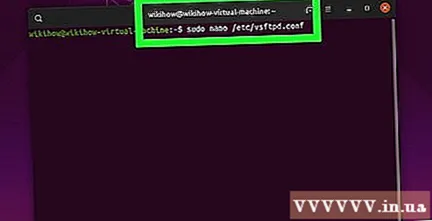
Թույլ տվեք տեղական օգտվողներին մուտք գործել FTP սերվեր: Օգտագործեք սլաքի ստեղները և ոլորեք ներքև դեպի վերնագիրը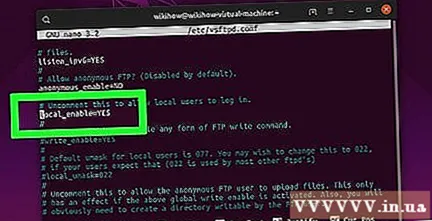
# Մեկնաբանեք սա, որպեսզի տեղական օգտվողները մուտք գործեն: , ապա հեռացրեք «#» տողիցlocal_enable = ԱՅՈ ներքևում:- Դուք կարող եք հեռացնել «#» - ը ՝ օգտագործելով սլաքի ստեղները և ընտրեք ֆունտի նշանի դիմաց գտնվող տառը (այս դեպքում ՝ «l»), ապա սեղմեք ստեղնը ← Հետադարձ տարածք.
- Բաց թողեք այս քայլը, եթե գիծը
local_enable = ԱՅՈ առանց ֆունտի նշանի:
Թույլ տվեք FTP- ին գրել հրամաններ: Ոլորեք ներքև դեպի վերնագիրը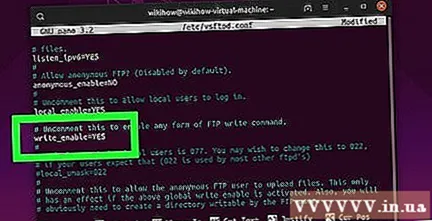
# Մեկնաբանեք սա ՝ FTP գրելու հրամանի ցանկացած ձևը միացնելու համար:, ապա «#» - ը հեռացրու տողիցwrite_enable = ԱՅՈ ստորև:- Բաց թողեք այս քայլը, եթե գիծը
write_enable = ԱՅՈ առանց ֆունտի նշանի:
- Բաց թողեք այս քայլը, եթե գիծը
Անջատել ASCII խանգարումը: Ոլորեք ներքև դեպի վերնագիրը
# ASCII մանգլինգը արձանագրության սարսափելի առանձնահատկությունն է:, ապա հանեք «#» - ը հետևյալ երկու տողերից.ascii_upload_enable = ԱՅՈascii_download_enable = ԱՅՈ
Փոխեք «chroot» պարամետրը: Ոլորեք ներքև դեպի վերնագիրը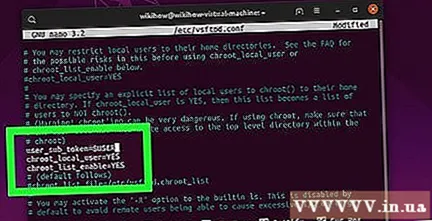
# քրոտ), ապա ավելացնել հետևյալ տողերը.user_sub_token = $ USERchroot_local_user = ԱՅՈchroot_list_enable = ԱՅՈ- Եթե վերը նշված տողերից որևէ մեկն արդեն գոյություն ունի, պարզապես ջնջեք «#» - ը այդ տողերի դիմաց:
Փոխեք լռելյայն «chroot» պարամետրերը: Ոլորեք ներքև դեպի վերնագիրը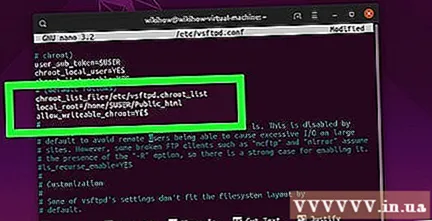
(լռելյայնը հաջորդում է), ապա ավելացնել հետևյալ տողերը.chroot_list_file = / etc / vsftpd.chroot_listlocal_root = / տուն / $ USER / Public_htmlallow_writeable_chroot = ԱՅՈ- Եթե վերը նշված տողերից որևէ մեկն արդեն գոյություն ունի, պարզապես ջնջեք «#» - ը այդ տողերի դիմաց:
Միացրեք «ls ռեկուրսիվ գործառույթ» տարբերակը: Ոլորեք ներքև դեպի վերնագիրը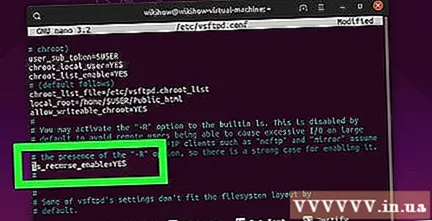
# Կարող եք ակտիվացնել «-R» տարբերակը ..., ապա «#» - ը հեռացրու տողիցls_recurse_enable = ԱՅՈ ստորև:
Պահեք և դուրս եկեք տեքստի խմբագրիչից: Դա անելու համար դուք.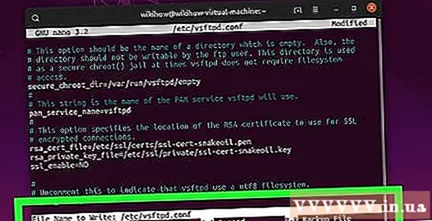
- Մամուլ Ctrl+X
- Ներմուծում յ
- Մամուլ Մտեք
4-րդ մասի 3-րդ մասը. Օգտագործողի անվան ավելացում chroot ցուցակում
Բացեք «chroot» տեքստային ֆայլը: Մուտքագրեք պատվեր sudo nano /etc/vsftpd.chroot_list և սեղմեք Մտեք.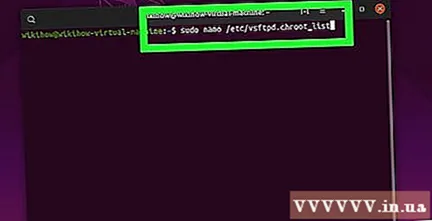
- Կարող եք բաց թողնել և անցնել այս բաժնի վերջին քայլը, եթե անհրաժեշտ չէ նշել, թե ով կարող է մուտք գործել FTP սերվեր:
Մուտքագրեք գաղտնաբառը Մուտքագրեք գաղտնաբառը, որն օգտագործում եք Ubuntu մուտք գործելու համար, այնուհետև կտտացրեք Մտեք, «Chroot» տեքստային ֆայլը կբացվի:
- Բաց թողեք այս քայլը, եթե համակարգը չի խնդրում մուտքագրել ձեր գաղտնաբառը:
Ավելացրեք օգտվողի անունը ցուցակում: Մուտքագրեք ձեր օգտվողի անունը, ապա հպեք Մտեք, ապա կրկնում ենք այն օգտագործողների անունները, որոնք պատկանում են Home պանակին, որին ցանկանում եք մուտք գործել հենց ձեր սերվերում:
Պահպանեք ցուցակը: Մամուլ Ctrl+X, ներմուծում յ ապա սեղմել Մտեք, Ձեր ցուցակը կպահվի:
Վերագործարկեք VSFTPD- ն: Մուտքագրեք պատվեր sudo systemctl վերագործարկել vsftpd ապա սեղմել Մտեք, VSFTPD- ը կվերագործարկվի ՝ ձեր փոփոխությունները պահելու համար: Այժմ դուք պետք է կարողանաք մուտք գործել FTP սերվեր: գովազդ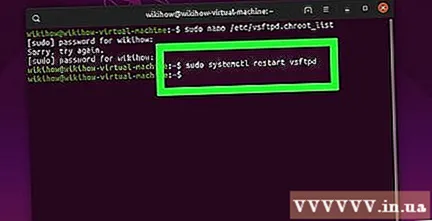
4-րդ մաս 4-րդ. Մտնել սերվեր
Որոշեք սերվերի հասցեն: Եթե FTP սերվեր եք գնել երրորդ կողմի ծառայության միջոցով (օրինակ, Bluehost), կապակցվելու համար հարկավոր է իմանալ ծառայության IP հասցեն կամ սովորական հասցեն:
- Եթե ձեր համակարգչում պահում եք անձնական սերվեր, ապա ձեզ հարկավոր է համակարգչի IP հասցեն, մուտքագրեք հրամանըifconfig Գնացեք տերմինալ և ելքի մեջ տեսեք «inet addr» թիվը:
- Եթե «ifconfig» - ը տեղադրված չէ, կարող եք մուտքագրել հրամանը sudo apt-get տեղադրել զուտ գործիքներ Տեղադրելու համար անցեք տերմինալ:
- Եթե ձեր համակարգչում պահում եք անձնական սերվեր, ապա ձեզ հարկավոր է համակարգչի IP հասցեն, մուտքագրեք հրամանըifconfig Գնացեք տերմինալ և ելքի մեջ տեսեք «inet addr» թիվը:
Նավահանգիստը երթուղղիչում. Երբ իմանաք սերվերի IP հասցեն, դուք պետք է ձեր երթուղիչի 21 անցքային պորտը փոխանցեք այդ հասցեին. Համոզվեք, որ այս նավահանգիստն օգտագործում է TCP արձանագրություն (ոչ UDP կամ համակցման տեսակ):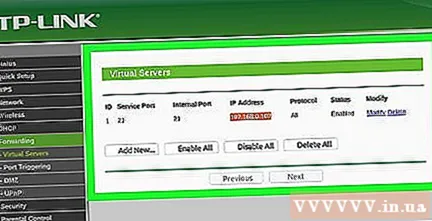
- Նավահանգստի վերահասցեավորման գործընթացը կախված կլինի երթուղիչից, դուք պետք է հղում կատարեք համապատասխան հոդվածի կամ երթուղիչի փաստաթղթերին ՝ հրահանգների համար:
Բացեք Filezilla- ն: Ներմուծում ֆայլզիլա Գնացեք տերմինալ, ապա սեղմեք Մտեք, Մի պահ հետո FileZilla- ն կբացվի:
- Եթե ցանկանում եք միանալ Terminal- ի միջոցով, կարող եք փորձել մուտքագրել հրամաններ ոտնաչափ , Քանի դեռ FTP սերվերը գործարկված է և դուք ունեք ինտերնետ հասանելիություն, համակարգը կփորձի միանալ սերվերին: սակայն, հնարավոր է, որ դուք չկարողանաք վերբեռնել ֆայլը:
Սեղմել Ֆայլ FileZilla պատուհանի վերին ձախ անկյունում: Կհայտնվի բացվող ընտրացանկ: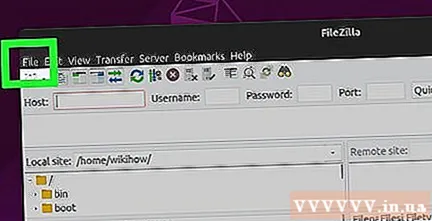
Սեղմել Կայքի կառավարիչ ... (Կայքի ղեկավար): Այս տարբերակը բացվող ցանկում է: Կայքի կառավարչի պատուհանը կբացվի: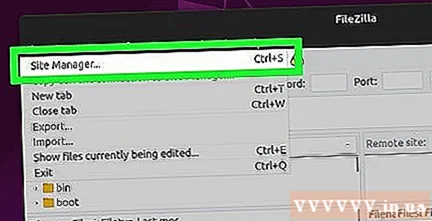
Սեղմել Նոր կայք (Նոր էջ): Այս սպիտակ կոճակը պատուհանի ներքևի ձախ մասում է: Նոր կայք բաժինը կբացվի կայքի կառավարչի վրա:

Մուտքագրեք սերվերի հասցեն: «Ընդունիչ» դաշտում մուտքագրեք FTP սերվերի հասցեն (կամ IP հասցեն), որին ցանկանում եք միանալ:
Ավելացրեք նավթի համարը, որը պետք է փոխանցվի: Ներմուծում 21 մուտքագրեք «Պորտ.» դաշտը: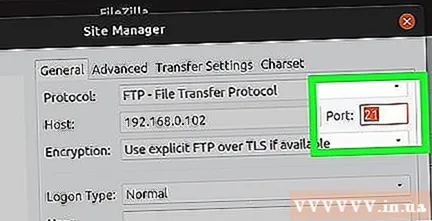
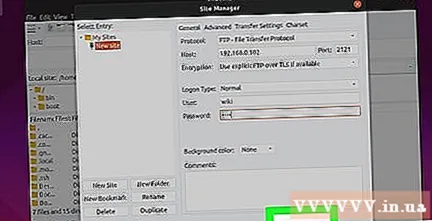
Սեղմել Միացեք (Միացեք): Այս կարմիր կոճակը էջի ներքևում է: FileZilla- ն համակարգիչը միացնելու է FTP սերվերին:
Ֆայլերը փոխանցել սերվերին: Թղթապանակը կարող եք քաշել ձախ պատուհանի մեջ և գցել աջ պատուհանի վրա ՝ տվյալները FTP սերվերի էջում վերբեռնելու համար: գովազդ
Խորհուրդներ
- 20-րդ նավահանգստի վերահասցեավորումը կարող է լուծել ցանցի որոշ խնդիրներ, եթե ձեր սերվերը գաղտնի եք պահում:
- Ubuntu 17-ից բարձր և ավելի FTP սերվերին միանալու գործընթացը մի փոքր կտարբերվի նախորդ տարբերակներից, այնպես որ դուք պետք է թարմացնեք Ubuntu- ն 17.10 (կամ ավելի բարձր) տարբերակի, եթե դա արդեն չեք արել:
Arnգուշացում
- FTP սերվերը միշտ չէ, որ ապահով է, հատկապես, եթե պահում եք ձեր սեփական սերվերը: Հետեւաբար, դուք պետք է ձեռնպահ մնաք անձնական / զգայուն տեղեկատվության տեղադրումից FTP սերվերների վրա: